まず、AutoCAD Map 3D ツールセット ウィンドウを理解します。
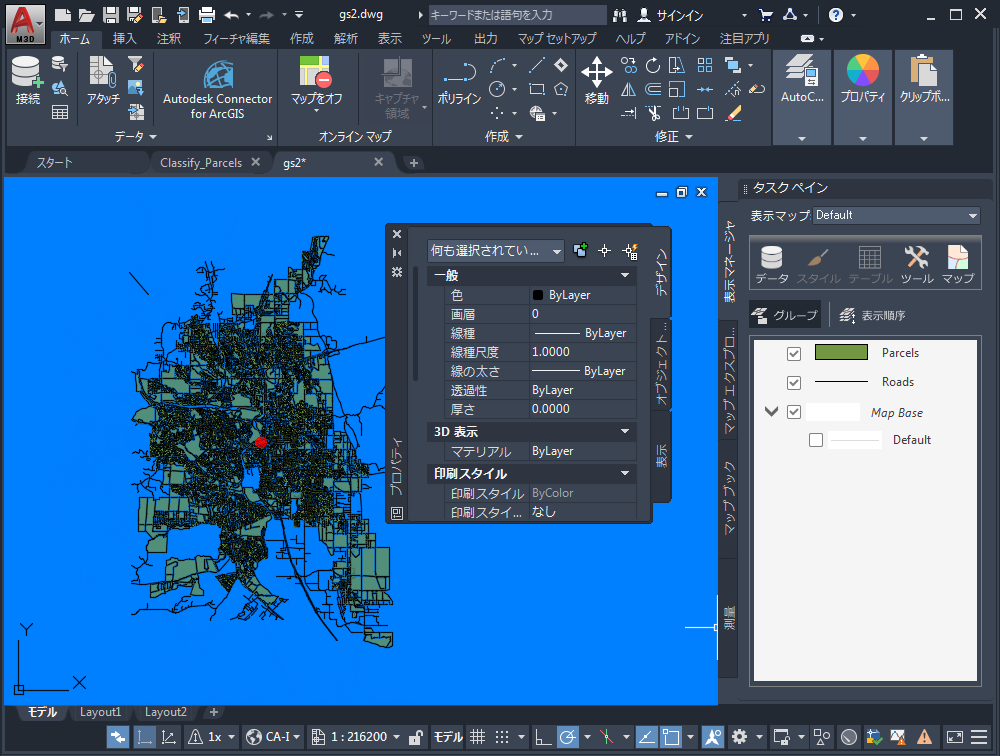
AutoCAD Map 3D ツールセット ウィンドウ
注: AutoCAD Map 3D ツールセット チュートリアルを紹介するサンプル データをダウンロードしていない場合でも、アプリケーションのツアーを実行することができます。フィーチャやオブジェクトを選択することはできませんが、アプリケーション管理の操作方法を学ぶことはできます。
AutoCAD Map 3D ツールセット のアプリケーション ウィンドウのツアーを行うには
- このチュートリアルを始める前に、「チュートリアルを使用する準備をする」を参照してください。
- デスクトップまたは[スタート]メニューから AutoCAD Map 3D ツールセット を起動します。
 をクリックします。
をクリックします。
サンプル データをダウンロードしていない場合は、この演習の残りの手順を飛ばして「リボン」に進みます。
- サンプル ファイルをコピーしたフォルダにナビゲートします。
- SampleMap.dwgを開きます。
未定義のドライブの別名が参照されているという警告が表示されることがあります。この場合、[定義]をクリックして、次に示す操作を行います。そうでない場合、「リボン」に進みます。
ドライブの別名を定義するには
- 必要な別名が既に選択されています。[実際のパス]フィールド内をクリックし、[参照]をクリックします。
- サンプル ファイルをコピーしたフォルダにナビゲートします。そのフォルダを開き、[OK]をクリックします。(親のドキュメント フォルダではなく、Map 3D Tutorials サブフォルダを選択するようにしてください。)
- [追加]をクリックしてから[閉じる]をクリックします。
サンプル データの場所がドライブの別名にマップされました。今後は他の別名を定義しなくてもサンプル データを開くことができます。
このレッスンを続けるには、[リボン]へ進みます。